Направите апликацију засновану на моделу која има страницу табеле пословног контакта
Дизајн апликације засноване на моделу представља приступ развоју апликација фокусиран на компоненте. Апликације засноване на моделу посебно су погодне за апликације вођене процесом које су пренатрпане подацима и олакшавају корисницима кретање између повезаних записа. На пример, ако правите апликацију за управљање сложеним процесом, као што је укључивање нових запослених, управљање продајним поступком или односи између чланова у организацији као што је банка, апликација заснована на моделу је одличан избор. Апликације засноване на моделу такође вам омогућавају да брзо направите апликацију комбиновањем компоненти као што су обрасци, прикази, графикони и контролне табле.
У овом водичу креирате апликацију засновану на моделу користећи једну од стандардних табела која је доступна у Microsoft Dataverse, табела пословног контакта.
Пријава у апликацију Power Apps
Пријавите се у Power Apps. Ако још увек немате Power Apps налог, изаберите везу Почните бесплатно.
Изаберите окружење
Окружење у услузи Power Apps је простор у којем складиштите и делите пословне податке, апликације и токове организације и управљате њима. Такође служи као контејнер за одвајање апликација које могу имати различите улоге, безбедносне захтеве или циљну публику.
Свако окружење може имати једну Dataverse базу података.
Изаберите жељено окружење или идите у Power Platform центар администрације да бисте креирали нови. Можете одабрати окружење избором опције Окружење горе десно.
Креирање апликације засноване на моделу
Препоручујемо креирање апликације засноване на моделу од решења. Решење је пакет који може садржати Dataverse табеле, обрасце, приказе, апликације, токове и друге компоненте. Креирањем апликације засноване на моделу у решењу можете је лако преместити у друга окружења или сачувати копију у спремишту за контролу извора.
Изаберите решења у левом окну за навигацију. Ако се ставка не налази у окну бочне табле, изаберите …Више, а затим изаберите ставку коју желите.
Изаберите Ново решење. Још информација: Креирање решења.
Унесите Име за приказ за ваше решење, као што је Power Apps обука. Затим додајте табелу пословног контакта која ће бити укључена у вашу апликацију засновану на моделу.
У свом решењу изаберите Додај постојеће, а затим изаберите Табела.
На екрану Додај постојеће табеле изаберите табелу Пословни контакт, а затим изаберите Следеће.
Изаберите Укључи све компоненте, а затим изаберите Додај.
Сада када имате решење и у њега сте додали табелу пословног контакта, спремни сте за креирање апликације засноване на моделу.
У свом решењу изаберите опцију Ново, изаберите Апликација, а затим изаберите Апликација заснована на моделу.
Унесите име апликације, на пример Моја нова прилагођена апликација2, а затим изаберите Креирај.
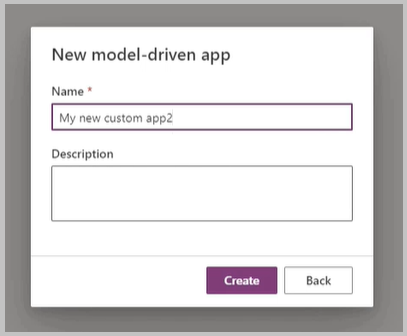
Додајте странице у апликацију
Затим додајте нову страницу у апликацију засновану на моделу.
Изаберите Нова страница у менију Странице.
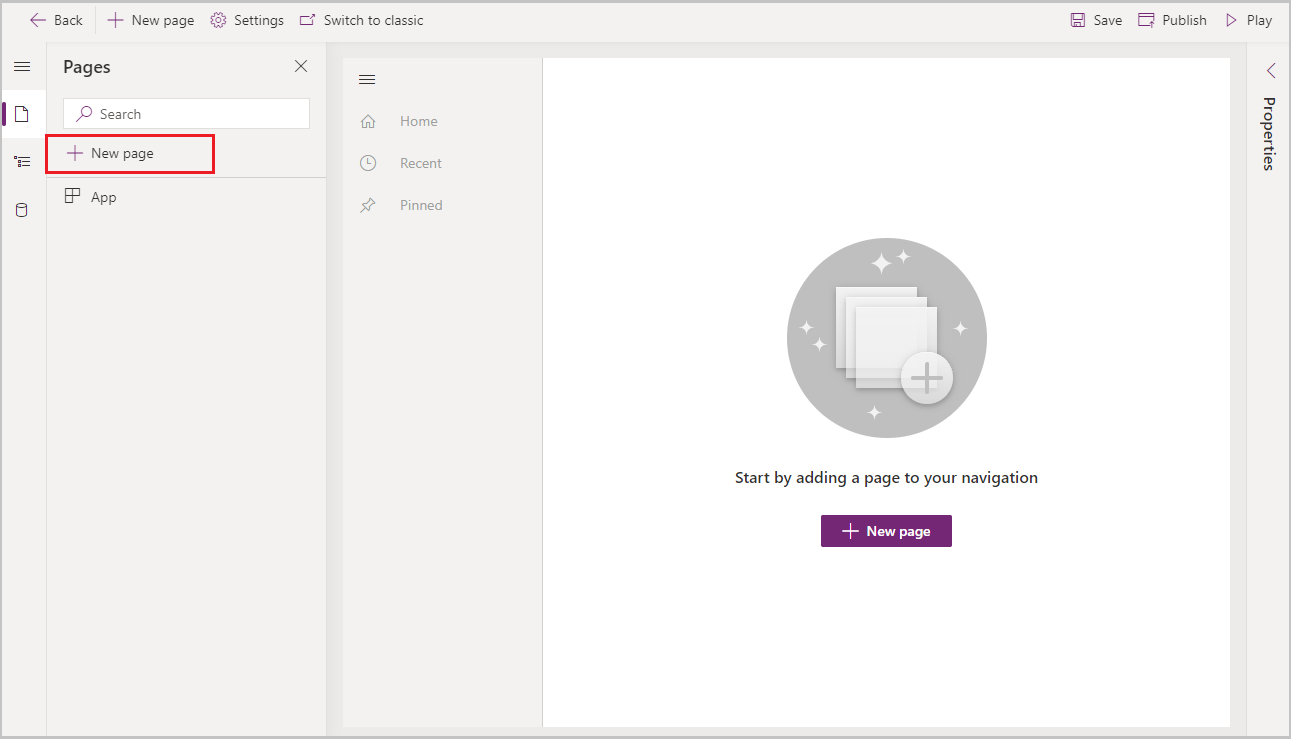
Изаберите Приказ и образац засновани на табели, а затим изаберите Следеће.
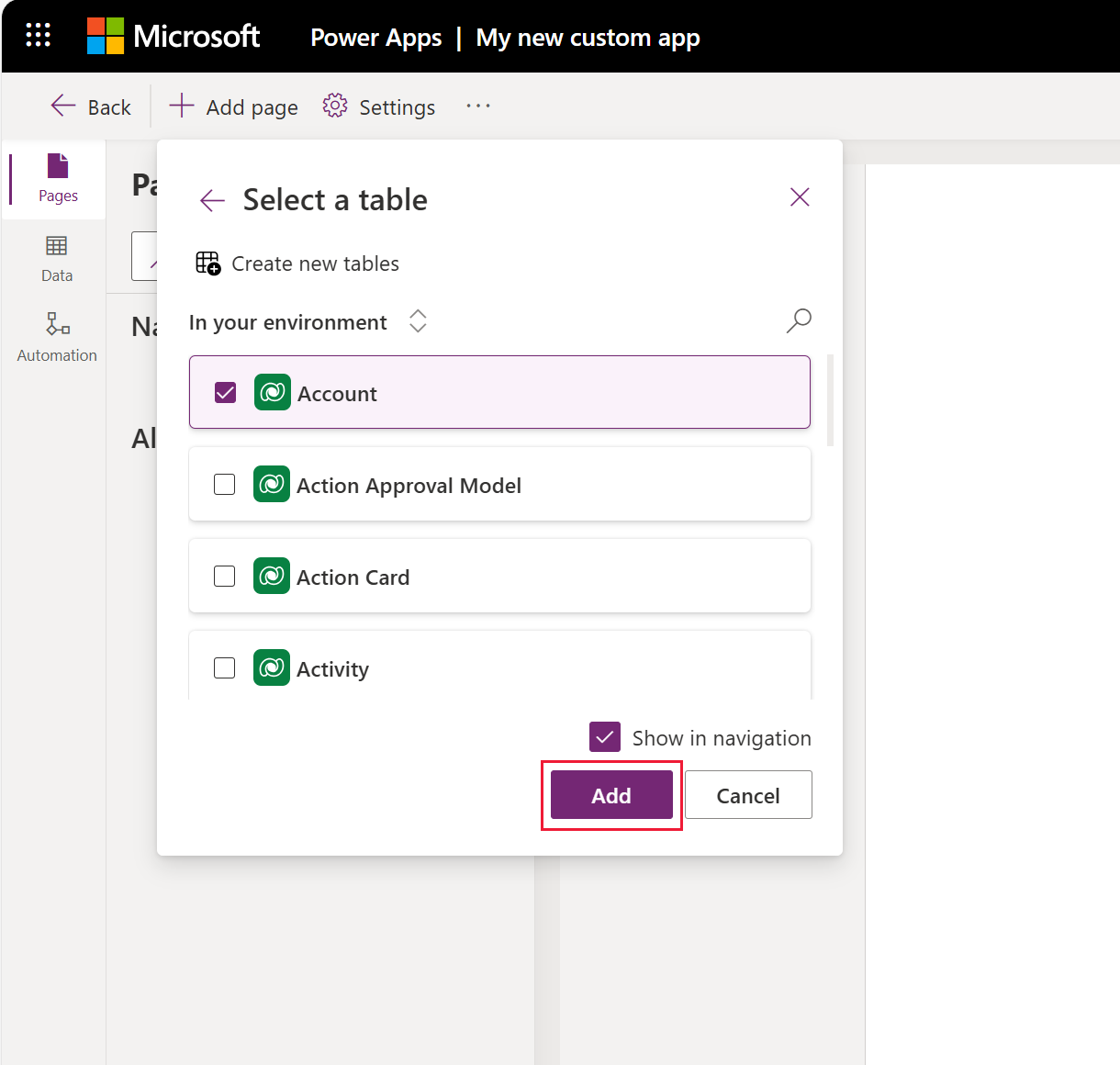
Изаберите табелу као што је Контакт, а затим изаберите картицу Додај.
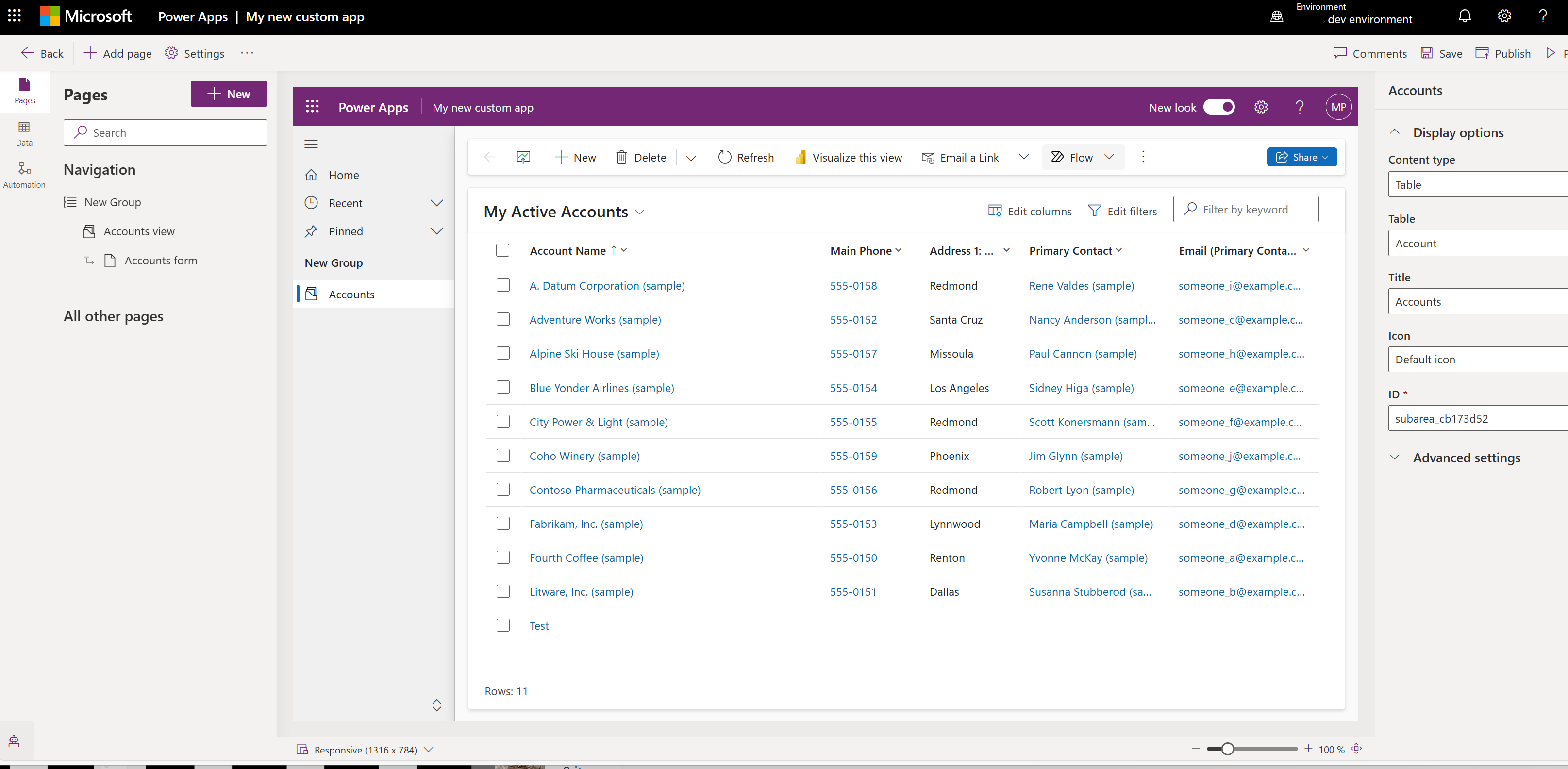
Образац контакта и приказ појављују се у менију страница.
Изаберите приказе контаката да бисте приказали приказе табеле и десно окно графикона:
- Да бисте уклонили приказ, у овој апликацији поред приказа који желите да уклоните изаберите ... > Уклоните.
- Да бисте додали приказ, у оквиру "Не у овој апликацији " поред приказа који желите да додате изаберите ... > + Додај.
- Да бисте уредили приказ, поред приказа изаберите ... > Уређивање или уређивање на новој картици.
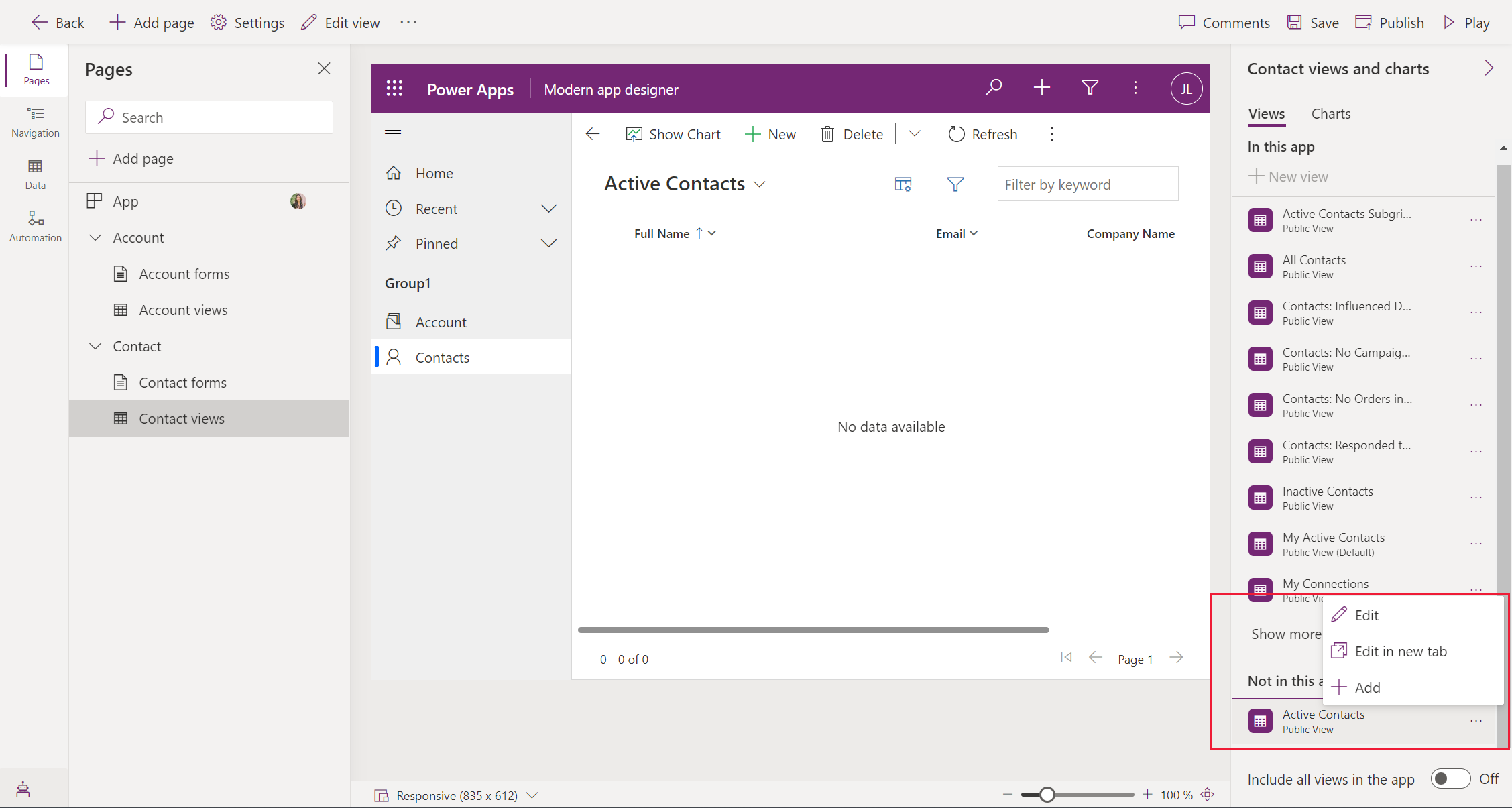
На командној траци дизајнера апликација изаберите Сачувај.
Објавите своју апликацију
На командној траци дизајнера апликација изаберите Објави.
Након објављивања, апликација је спремна и можете да је покренете или делите са другима.
Креирање описа апликације помоћу Копилота (преглед)
[Овај одељак је прелиминарна документација и подложна је променама.]
Важно
- Да бисте користили ову могућност, ваша апликација мора бити у контролисаном окружењу.
- Функције прегледа нису намењене за коришћење у производњи и могу да имају ограничене функционалности. Ове функције су доступне пре званичног објављивања како би клијенти могли раније да им приступе и пруже повратне информације.
- За више информација идите на наше услове прегледа.
- Азуре услугу напаја ова OpenAI могућност.
- Ова могућност је у процесу ваљања и можда још увек није доступна у вашем региону.
- Ова могућност може бити подложна ограничењима коришћења или ограничавања капацитета.
- Да бисте разумели могућности и ограничења функција АИ напајања и Копилота, погледајте Power Apps одговоре АИ најчешћа питања за Power Apps
Ако се апликација налази у контролисаном окружењу, можете да користите АИ да бисте креирали опис апликације.
Када сачувате и објавите апликацију, у дијалогу "Објављивање " изаберите опцију "Креирај описе помоћу АИ " ако желите да замените тренутни опис или, ако немате опис, Копилот ће генерисати један за вас.
Опис апликације можете да генеришете и тако што ћете прећи на,,Сеттингс · > Генерал". У оквиру Опис изаберите,Креирај описе користећи АИ.
Покрените апликацију на стоном рачунару
Да бисте покренули апликацију, пријавите се на Power Apps, а у левом окну за навигацију изаберите Апликације.
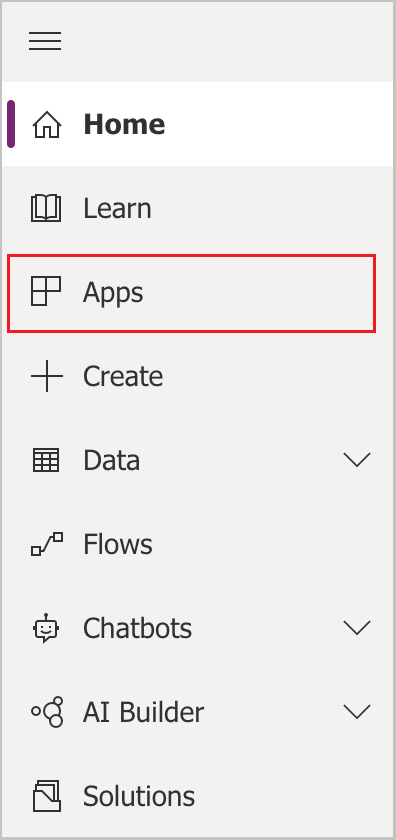
Изаберите апликацију са листе апликација. Апликација се отвара у вашем прегледачу.
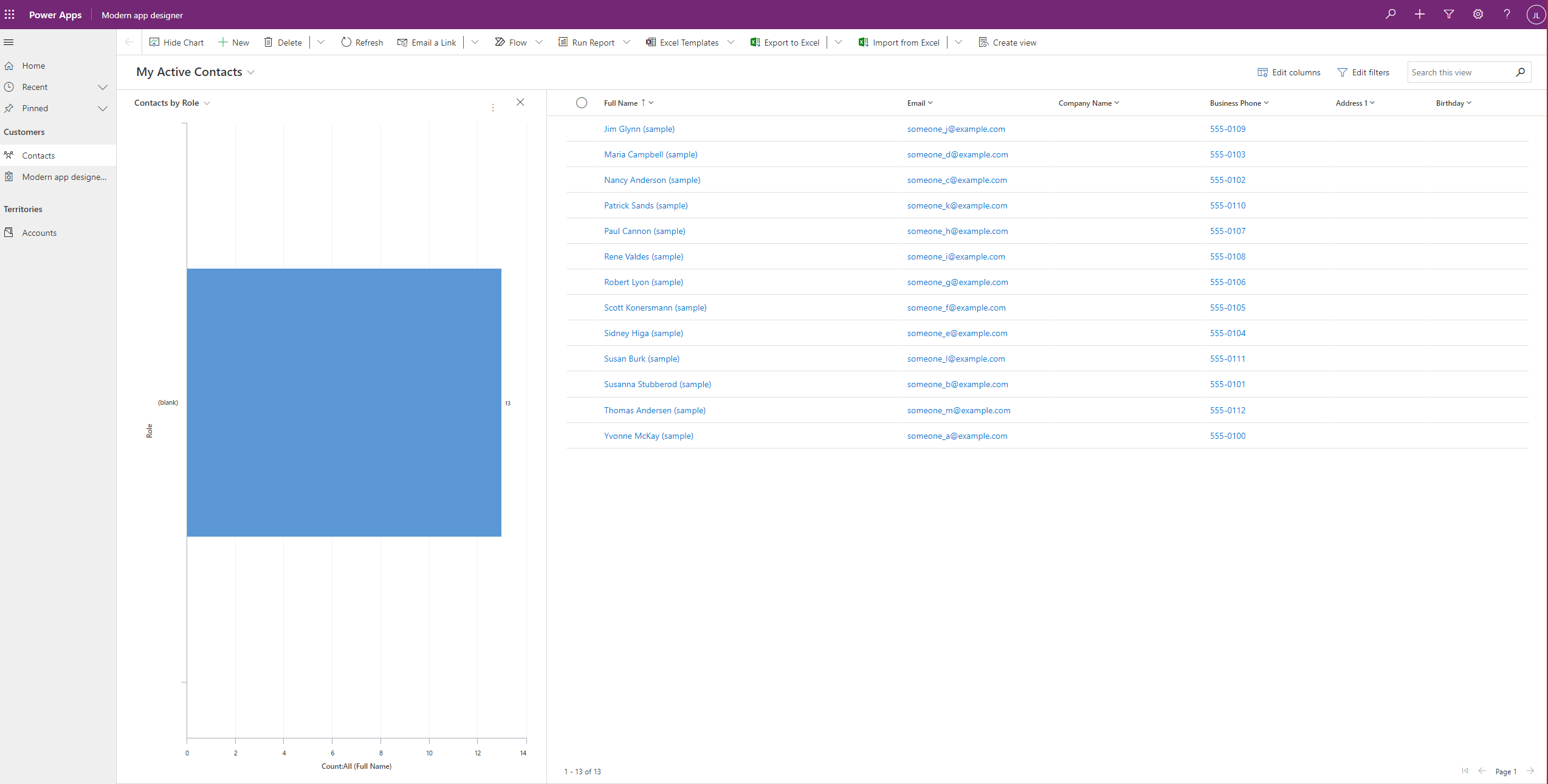
Покрените апликацију на мобилном уређају
Да бисте покренули апликацију на мобилном уређају, следите ове кораке:
Преузмите апликацију из продавнице апликација за мобилне уређаје:
Отворите апликацију, додирните Пријавите се, а затим унесите Microsoft пословни или школски налог.
Изаберите своју апликацију са листе да бисте је покренули.